Hogyan átméretezése több kép egyszerre

Munka nagyszámú fényképek gyakran szükség van azok kötegelt feldolgozás!
Az egyik ilyen kötegelt feldolgozás - Meg kell változtatni a méretét több kép. Ebben a cikkben lesz szó, hogyan kell ezt csinálni a segítségével a program - XnView.
A program egy egyszerű, intuitív és felhasználóbarát felület, nagy sebességű működés. A kezdéshez töltse le a XnView és futtatni (portable verzió).
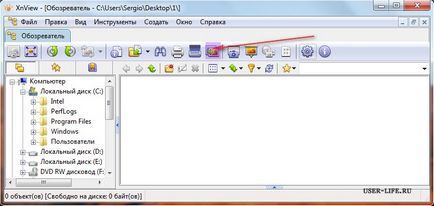
Itt van az ablak; Bal → az összes mappát és a rendszer fájlokat → felső eszköztáron. Ebben az esetben mi érdekli egy eszköz a „Convert”.
1. Használja a Ctrl + O Megnyitás a mappa a fájlok, hogy mi fog szerkeszteni.
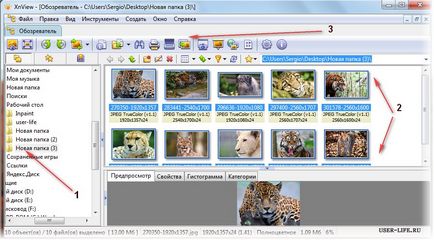
2. Most a fájlokat a program ablakában → nyomja meg a Ctrl + A (jelölje ki az összes fájl) → majd kattintson a szerszám „Convert”.
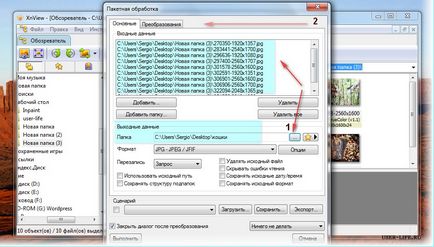
3. „Batch” Egy új ablak jelenik meg előttünk. Itt kell megadni a mappát, ahol a kép mentéséhez a feldolgozás után, és nyomja fül → «átalakulás».
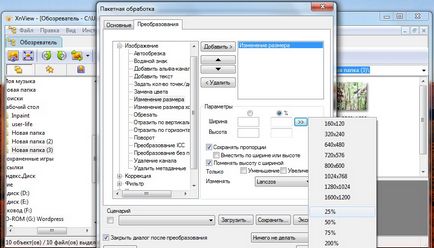
4. A bal oldali oszlopban válassza ki a kívánt paramétert feldolgozás. Ebben az esetben az „Átméretezés”. Ezután adjuk hozzá a gomb aktívvá válik → Hozzáadás gombra. Most, amikor a jobb oldali ablakban válassza az eszközt „Átméretezés”, meg a paramétereket.
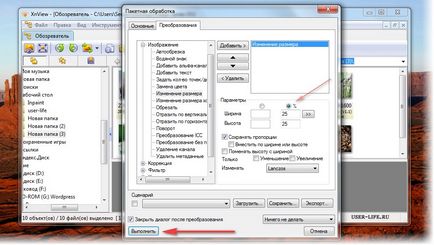
Conversion opciókat lehet beállítani véletlenszerűen (megadásával szélességét és magasságát a saját), illetve adja meg, hogy a program százalékában. Kiválasztása, például 25% és kapsz százalékos az eredeti. A „Méretarány megtartása”, azt hagyja, ahogy van, de a pont „hogy módosítsa a magassága, hogy a szélesség” négyzetet bérelt.
5. Miután az elvégzett beállításokat nyomja → «Run”, és indítsa el a folyamatot. Amikor a folyamat zvershen, nyitott cél mappát, és ellenőrizze az eredményt.
Eleinte screenshot eredményezheti, hogy a csomag feldolgozása; után a második →
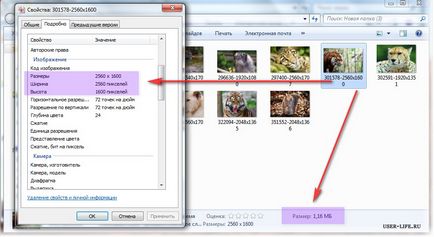
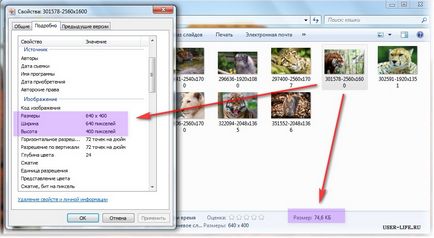
Mint látható, a méret, szélessége és magassága a kép mérete csökken 4-szer, azaz megvan a 25 százaléka az eredeti képet. Ez a százalékos kértük a paramétereket a feldolgozás során.